解码器图解连线
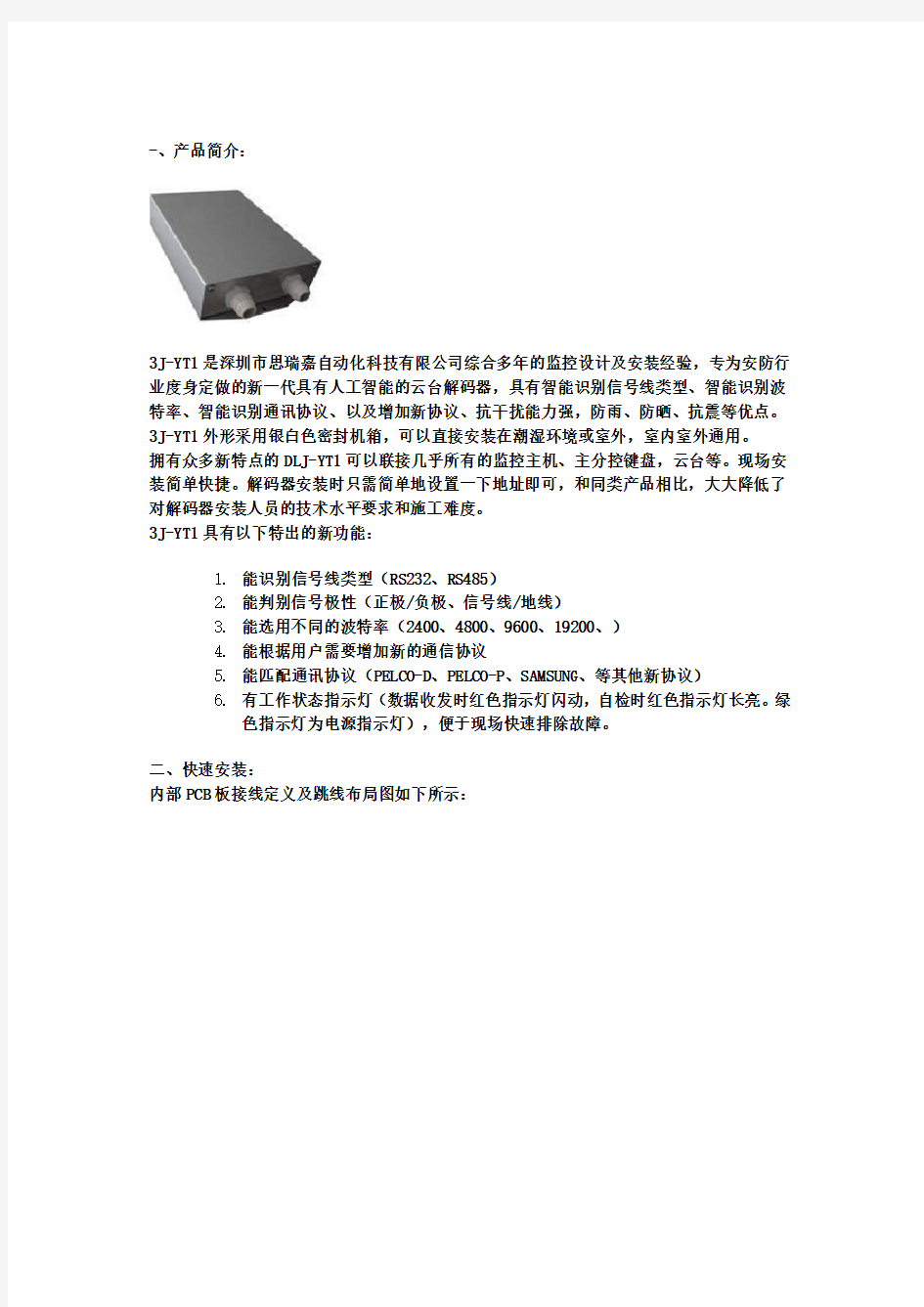
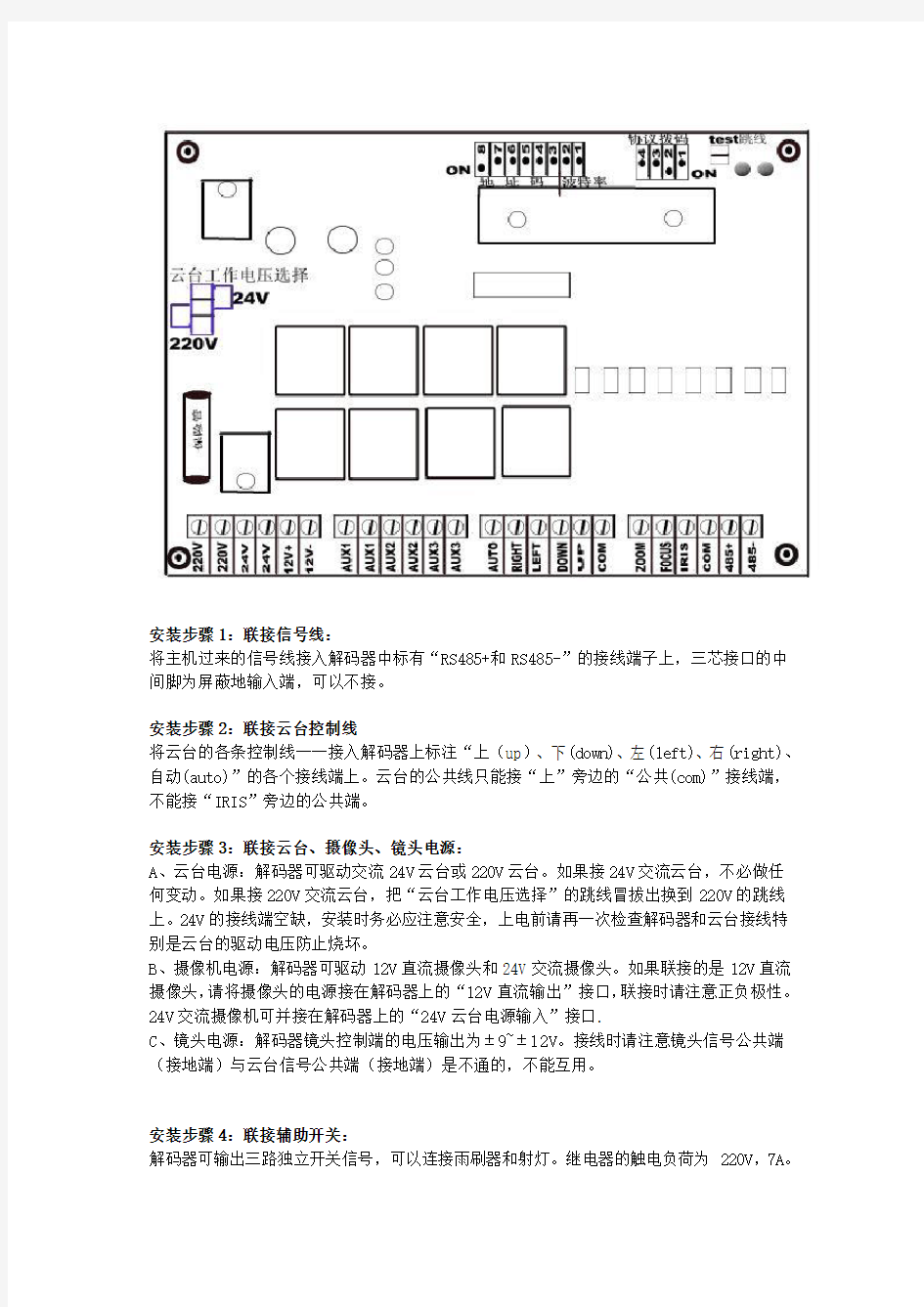
-、产品简介:
3J-YT1是深圳市思瑞嘉自动化科技有限公司综合多年的监控设计及安装经验,专为安防行业度身定做的新一代具有人工智能的云台解码器,具有智能识别信号线类型、智能识别波特率、智能识别通讯协议、以及增加新协议、抗干扰能力强,防雨、防晒、抗震等优点。3J-YT1外形采用银白色密封机箱,可以直接安装在潮湿环境或室外,室内室外通用。
拥有众多新特点的DLJ-YT1可以联接几乎所有的监控主机、主分控键盘,云台等。现场安装简单快捷。解码器安装时只需简单地设置一下地址即可,和同类产品相比,大大降低了对解码器安装人员的技术水平要求和施工难度。
3J-YT1具有以下特出的新功能:
1.能识别信号线类型(RS232、RS485)
2.能判别信号极性(正极/负极、信号线/地线)
3.能选用不同的波特率(2400、4800、9600、19200、)
4.能根据用户需要增加新的通信协议
5.能匹配通讯协议(PELCO-D、PELCO-P、SAMSUNG、等其他新协议)
6.有工作状态指示灯(数据收发时红色指示灯闪动,自检时红色指示灯长亮。绿
色指示灯为电源指示灯),便于现场快速排除故障。
二、快速安装:
内部PCB板接线定义及跳线布局图如下所示:
安装步骤1:联接信号线:
将主机过来的信号线接入解码器中标有“RS485+和RS485-”的接线端子上,三芯接口的中间脚为屏蔽地输入端,可以不接。
安装步骤2:联接云台控制线
将云台的各条控制线一一接入解码器上标注“上(up)、下(down)、左(left)、右(right)、自动(auto)”的各个接线端上。云台的公共线只能接“上”旁边的“公共(com)”接线端,不能接“IRIS”旁边的公共端。
安装步骤3:联接云台、摄像头、镜头电源:
A、云台电源:解码器可驱动交流24V云台或220V云台。如果接24V交流云台,不必做任何变动。如果接220V交流云台,把“云台工作电压选择”的跳线冒拔出换到220V的跳线上。24V的接线端空缺,安装时务必应注意安全,上电前请再一次检查解码器和云台接线特别是云台的驱动电压防止烧坏。
B、摄像机电源:解码器可驱动12V直流摄像头和24V交流摄像头。如果联接的是12V直流摄像头,请将摄像头的电源接在解码器上的“12V直流输出”接口,联接时请注意正负极性。24V交流摄像机可并接在解码器上的“24V云台电源输入”接口.
C、镜头电源:解码器镜头控制端的电压输出为±9~±12V。接线时请注意镜头信号公共端(接地端)与云台信号公共端(接地端)是不通的,不能互用。
安装步骤4:联接辅助开关:
解码器可输出三路独立开关信号,可以连接雨刷器和射灯。继电器的触电负荷为220V,7A。
安装步骤5:设定地址码:
请根据工程的实际情况设定解码器的地址码,解码器的地址由拨动开关决定。详细设定请参考附录。更改地址码后,解码器需要断电重新开机。
三、3J-YT1高级设置:
进入系统自检设置的方法:
1.把“test 跳线”短接上,然后分别拨拨码开关1.
2.
3.
4.
5.
6.
7.8,解码器将
自动检测云台的up,down left right,auto,以及三组辅助节点
退出自检状态设置的方法:
1.断开“test”跳线帽,重新上电。
2.4位拨码开关用于选择通讯协议,拨向“on”表示1。当它为“0000”时选择
PELCO-D协议
3.8位拨码开关主要选择波特率和地址,拨向“on”表示1。其中1,2拨到00
时,表示选择波特率2400bps,当1,2拨到01时选择9600bps。3-8位选择
通信地址。
解码器.jpg(22.63 KB, 下载次数: 0)
解码器(说明书)
解码器图.jpg(68.89 KB, 下载次数: 0)
解码器(说明书)
(完整版)各种接口连线图解
玩转投影机接口连线图解 很多初级用户在看投影机文章或将投影机与其它设备进行连接时,面对众多的接口总是感到茫然。其实只要弄明白它们的用途和连/转接方法,在使用时您会觉得其也并非有登天之难。 投影机接口虽没有高档功放上那么多 但也不少 家用投影机上的常用接口 拉近点就看清楚了 一、常规视频输入端子 做为视频播放设备,投影机上输入端子(端子=接口)的数量远多于输出端子,视频端子的数量也远多于音频端子。 ●标准视频输入(RCA)
RCA是莲花插座的英文简称,RCA输入输出是最常见的音视频输入和输出接口,也被称AV接口(复合视频接口),通常都是成对的,把视频和音频信号“分开发送”,避免了因为音/视频混合干扰而导致的图像质量下降。但由于AV接口传输的仍是一种亮度/色度(Y/C)混合的视频信号,仍需显示设备对其进行亮/色分离和色度解码才能成像,这种先混合再分离的过程必然会造成色彩信号的损失,所以其目前主要被用在入门级音视频设备和应用上。 音频转RCA线 RCA转接延长头
插入示意图 白色的是音频接口和黄色的视频接口,使用时只需要将带莲花头的标准AV线缆与其它输出设备(如放像机、影碟机)上的相应接口连接起来即可。 不要小瞧了RCA,其也有做工不错的高档货 ●S端子
标准S端子 标准S端子连接线
音频复合视频S端子色差常规连接示意图 S端子(S-Video)是应用最普遍的视频接口之一,是一种视频信号专用输出接口。常见的S端子是一个5芯接口,其中两路传输视频亮度信号,两路传输色度信号,一路为公共屏蔽地线,由于省去了图像信号Y与色度信号C的综合、编码、合成以及电视机机内的输入切换、矩阵解码等步骤,可有效防止亮度、色度信号复合输出的相互串扰,提高图像的清晰度。 一般DVD或VCD、TV、PC都具备S端子输出功能,投影机可通过专用的S端子线与这些设备的相应端子连接进行视频输入。 显卡上配置的9针增强S端子,可转接色差
电脑主板接口图解
主板内存插槽、扩展插槽及磁盘接口: DDR2内存插槽 DDR3内存插槽 内存规范也在不断升级,从早期的SDRAM到DDR SDRAM,发展到现在的DDR2与DDR3,每次升级接口都会有所改变,当然这种改变在外型上不容易发现,如上图第一副为DDR2,第二幅为DDR3,在外观上的区别主要是防呆接口的位置,很明显,DDR2与DDR3是不能兼容的,因为根本就插不下。内存槽有不同的颜色区分,如果要组建双通道,您必须使用同样颜色的内存插槽。
目前,DDR3正在逐渐替代DDR2的主流地位,在这新旧接替的时候,有一些主板厂商也推出了Combo主板,兼有DDR2和DDR3插槽。 主板的扩展接口,上图中蓝色的为PCI-E X16接口,目前主流的显卡都使用该接口。白色长槽为传统的PCI接口,也是一个非常经典的接口了,拥有10多年的历史,接如电视卡之类的各种各样的设备。最短的接口为PCI-E X1接口,对于普通用户来说,基于该接口的设备还不多,常见的有外置声卡。
有些主板还会提供迷你PCI-E接口,用于接无线网卡等设备 SATA2与IDE接口
横向设计的IDE接口,只是为了方便理线和插拔 SATA与IDE是存储器接口,也就是传统的硬盘与光驱的接口。现在主流的Intel主板都不提供原生的IDE接口支持,但主板厂商为照顾老用户,通过第三方芯片提供支持。新装机的用户不必考虑IDE设备了,硬盘与光驱都有SATA版本,能提供更高的性能。 SATA3接口 SATA已经成为主流的接口,取代了传统的IDE,目前主流的规范还是SATA 3.0Gb/s,但已有很多高端主板开始提供最新的SATA3接口,速度达到6.0Gb/s。如上图,SATA3接口用白色与SATA2接口区分。 主板其他内部接口介绍:
高清解码器快速使用说明书
高清解码器快速使用说明书 目录 第一章产品介绍 (2) 1.1产品概述 (2) 1.2产品主要功能特点 (2) 第二章设备线缆连接 (3) 第三章基本操作 (4) 3.1开机 (4) 3.2关机 (4) 3.3登录 (4) 3.4预览 (5) 3.5报警功能 (5) 3.5.1移动侦测 (5) 3.6网络设置 (6) 3.7通道管理 (6) 3.8公网访问设备(云操作) (7) 3.8.1向导 (7) 3.8.2按用户登录,管理设备(按用户登录,可以管理多台设备) (10) 3.8.3按序列号登录,访问设备 (12) 第四章远程监控 (13) 1.远程监控 (13) 1.1多机管理平台软件CMS (13) 1.2web监控 (13) 2.基本远程操控 (15) 2.1画面分割 (15) 2.2回放 (15) 2.3日志 (15) 2.4本地配置 (15) 2.5通道操控 (15) 2.6远程进行设备端配置 (15)
第一章产品介绍 1.1产品概述 本设备是专为安防领域设计的一款优秀的数字监控产品。采用嵌入式LINUX操作系统,使系统运行更稳定;采用标准的H.264MP视频压缩算法和独有的时空滤波算法,实现了高画质、低码率的同步音视频监控;采用TCP/IP等网络技术,具有强大的网络数据传输能力和远程操控能力。 本设备既可本地独立工作,也可连网组成一个强大的安全监控网,配合专业网络视频监控平台软件,充分体现出其强大的组网和远程监控能力。 1.2产品主要功能特点 本产品是由4块BLK3520A_N04A_H组合成的一款4路高清解码器,通过网络将数据接收进来,支持4路1080P解码,视频输出支持4路TV,4路VGA,4路HDMI同时输出。4块BLK3520A_N04A_H独立使用,共用1个电源和1个网口。
最全的电脑各种接口接法讲解
https://www.360docs.net/doc/926387636.html, USB接法 一、概述 因为每个USB接口能够向外设提供+5V500MA的电流,当我们在连接板载USB接口时,一定要严格按照主板的使用说明书进行安装。绝对不能出错,否则将烧毁主板或者外设。相信有不少朋友在连接前置USB插线时也发生过类似的“冒烟事件”,因此到现在我都怕一不小心把自己的U盘在别人的机器上被烧了,所以在使用U盘拷文件时,一直都使用键盘口附近后置的USB接口,因为主板集成的接口安全,不会有电源接反的可能。 今天客户打电话投诉说自己的电脑等了半个多月才修好,可把自己的移动硬盘 往上面一接,屏幕上闪了一下发现新硬件,然后移动硬盘就没有动静了,再把移动硬盘接到办公室的电脑里也不能用了。当时我一听头就嗡的一下,马上派人上门检查,结果当用我自己做的测试线接到后置的USB接口,指示灯亮,但接到前置就根本不亮。拆机一看,果真接反了。后面的事就不用说了...。 由此前置USB数据线接反的严重性大家应该都知道了,但是如何防止类似的情况发生呢,这就需要我们能够准确判别前置USB线的排列顺序,可以正确连接前置USB接线。新机器倒还可以,有使用手册,翻一翻就可以了。但是旧主板呢,拿去修理的机器呢?没有主板手册怎么办?到网上下载主板的使用手册,太浪费时间了,更何况也不一定能够找到该型号主板的接线图。不过,如果我们晓得USB接口的基本布线结构,那问题不是就迎刃而解了吗。 二、USB接口实物图 主机端: 接线图: VCC Data- Data+ GND 实物图: 设备端: 接线图: VCC GND Data-
三、市面上常见的USB接口的布线结构 这两年市面上销售的主板,板载的前置USB接口,使用的都是标准的九针USB接口,第九针是空的,比较容易判断。但是多数品牌电脑使用的都是厂家定制的主板,我们维修的时候根本没有使用说明书;还有像以前的815主板,440BX,440VX主板等,前置USB的接法非常混乱,没有一个统一的标准。当我们维修此类机器时,如何判断其接法呢? 现在,我把市面上的比较常见的主板前置USB接法进行汇总,供大家参考。(说明:■代表有插针,□代表有针位但无插针。) 1、六针双排 这种接口不常用,这种类型的USB插针排列方式见于 精英 P6STP-FL(REV:1.1)主板,用于海尔小超人766主机。其电源正和电源负为两个前置USB接口共用,因此前置的两个USB接口需要6根线与主板连接,布线如下表所示。 ■DATA1+ ■DATA1- ■VCC ■DATA2- ■DATA2+ ■GND 2、八针双排 这种接口最常见,实际上占用了十针的位置,只不过有两个针的位置是空着的,如精英的P4VXMS(REV:1.0)主板等。该主板还提供了标准的九针接法,这种作是为了方便DIY在组装电脑时连接容易。 ■VCC ■DATA- ■DATA+ □NUL ■GND ■GND □NUL ■DATA+ ■DATA- ■VCC 微星 MS-5156
电脑接口大全【图解】
左边是带颜色标示的PS/2接口,右边的没有颜色标示 PS/2是一种古老的接口,广泛用于键盘和鼠标的连接。现在的PS/2接口一般都带有颜色标示,紫色用于连接键盘,绿色用于连接鼠标。 有些主板上的PS/2接口可能没有颜色标示,别担心,插错接口并不会损坏设备,但此时鼠标键盘将无法工作,电脑也可能无法启动,很简单,将鼠标键盘对调一下接口肯定就对了。 前面提到的USB - PS/2转接器 VGA显示接口 显卡上的VGA显示接口 显示器使用一种15针Mini-D-Sub(又称HD15)接口通过标准模拟界面连接到PC上。通过合适的转接器,你也可以将一台模拟显示器连接到DVI-I界面上。VGA接口传输红、绿、蓝色值信号(RGB)以及水平同步(H-Sync)和垂直同步(V-Sync)信号。 显示信号线上的VGA接头电脑 新款显卡一般都提供2个DVI接口,可使用一种DVI-VGA转接器来在两种接口之间转换。
术语表:VGA = Video Graphics Array 视频图像阵列 DVI显示接口 DVI是一种主要针对数字信号的显示界面,这种界面无需将显卡产生的数字信号转换成有损模拟信号,然后再在数字显示设备上进行相反的操作。数字TDMS信号的优点还包括允许显示设备负责图像定位以及信号同步工作。 一块具备两个DVI端口的显卡,可同时连接两个(数字)显示器 因为数字显示取代模拟显示的进程还比较缓慢,目前这两种技术还处于并存阶段,现在的显卡通常可以支持双显示器。广泛使用的DVI-I接口可以同时支持模拟和现实信号。而少见的多的DVI-D接口只能输出数字信号,无法输出任何模拟信号。许多显卡以及部分显示器都提供了DVI-I - VGA转接器,这样那些只提供15针D-Sub-VGA接头的老显示器也可以在DVI-I接口上继续工作。 DVI接口类型及其阵脚分布(显卡上最经常使用的是DVI-I) 术语表:DVI = Digital Visual Interface 数字视觉接口硬 RJ45,用于LAN和ISDN: 有线网络主要使用我们都很熟悉的双绞线进行互连。现在,千兆以太网正在逐步
解码器说明书
Copyright ? 2006 KONE Corporation. All rights reserved. 最新版智能型使用者手册 所有的 LCE 的使用界面, 以 6.X.X 为基础或最新的电梯将会在 10000个启动之後被锁.。LCEUIO 工具能用来为电梯是开启使用界面和 LCE 使用者接口 。 这份文件解释打开LCE 使用界面工具(LCEUIO)的功能性和使用 ? 插口A(D9 连接器) 将会被连接到符合在板上连接. ? 电源开关是用於启动和关闭装置 ? LED 是为使用诊断的目的. 不同的警告和错误在表格中解释 ? 插口B(D9连接器) 是使用于当故障修理工具 (LCETERM)连接到装置的时候 , l. ? DC 是提供一个外部直流电源,9 – 24V( 举例Mascot 9525/12 VD). 有此开关操作麻烦,在不使用操作器时需拆开外壳拆下电池,有此开关后直接关闭电池即可。使用简单方便。 圆型按钮《启动解密按钮》 警告:在不使用时请关闭总电源以免电池放电。 《一》如何用工具打开 LCE 使用界面,重点请按照此流程操作: 方式一:《使用方式一不行,就使用方式二》先插线后启动操作器 1.百分之80的电梯可以直接插上连接线,打开电池开关,按下启动圆按钮,等待5-30秒后《橙色或绿色》灯常亮2-3秒后解密成功。 方式二:《打开电池开关,按下启动圆按钮,不会亮红灯,就用方式二》先启动操作器后插连接线 1. 打开电池开关,按下圆形按钮,操作器红灯常亮。 2. 使用连接线将操作器(插口) 连接 到主板上的 RS232连接口。 3. 等待5-30秒,《绿色或橙色》灯常亮2-3秒后解密成功。 无机房操作流程,LOPCB 板上把RS232的开关打开,主板显视一 一 一 一 一即可进行上面的流程1-2-3流程操作完成后恢复LOPCB 板上把RS232的开关,《无机房才有此开关232接口开关》《有机房没有此开关都是直接解密》 4. 测试菜单是否成功进入。 (如果解密成功后,请拔下操作器,如果不成功,重复步骤 1-2-3-4流程)
完整word版各种接口针脚定义大全
3.5mm 插头 最常见的立体声耳机分三层,标准分布为“左右地红白”(从端部到根部依次是左声道、右声道、地线,其中左声道常用红色线皮,右声道常用白色的)。 最常见的是银白色的和铜黄色的,银色的是铜镀银,铜黄色的就是铜。由于银的稳定性和电子工程性优于铜,所以铜镀上银后可以升级使用该插头设备的用户体验。 USB接口 USB是一种常用的pc接口,他只有4根线,两根电源两根信号,故信号是串行传输的,usb接口也称为串行口, usb2.0的速度可以达到480Mbps。可以满足各种工业和民用需要.USB接口的输出电压和电流是: +5V 500mA 实际上有误差,最大不能超过+/-0.2V 也就是4.8-5.2V 。usb接口的4根线一般是下面这样分配的,需要注意的是千万不要把正负极弄反了,
否则会烧掉usb设备或者电脑的南桥芯片:黑线:gnd 红线:vcc 绿线:data+ 白线:data- 1 USB接口定义图 USB接口定义颜色 一般的排列方式是:红白绿黑从左到右 定义: 红色-USB电源:标有-VCC、Power、5V、5VSB字样 白色-USB数据线:(负)-DATA-、USBD-、PD-、USBDT- 绿色-USB数据线:(正)-DATA+、USBD+、PD+、USBDT+ 黑色-地线: GND、Ground USB接口的连接线有两种形式,通常我们将其与电脑接口连接的一端称为“A”连接头,而将连接外设的接头称为“B”连接头(通常的外设都是内建USB数据线而仅仅包含与电脑相连的“A”连
接头)。 USB接口是一种越来越流行的接口方式了,因为USB接口的特点很突出:速度快、兼容性好、不占中断、可以串接、支持热插拨等等, 2 所以如今有许多打印机、扫描仪、数字摄像头、数码相机、MP3播放器、MODEM等都开始使用USB做为接口模式,USB接口定义也很简单: 1 +5V 2 DATA-数据- 3 DATA+数据+ 4 GND 地 串口 主板一般都集成两个串口,可Windows却最多可提供8个串口资源供硬件设置使用(编号COM1到COM8),虽然其I/O地址不相同,但是总共只占据两个IRQ(1、3、5、7共享IRQ4,2、4、6、8共享IRQ3),平常我们常用的是COM1~COM4这四个端口。我们经常在使用中遇到这个问题——如果在COM1上安装了串口鼠标或其他外设,就不能在COM3上安装如Modem之类的其它硬件,这就是因为IRQ设置冲突而无法工作。这时玩家们可以将另外的外设安装在COM2或4。 标准的串口能够达到最高115Kbps的数据传输速度,而一些增强型串口如ESP(Enhanced Serial Port,增强型串口) 、Super
史上最全面主板接口图解多篇
1.前言 主板作为电脑的主体部分,提供着多种接口与各部件进行连接工作,而随着科技的不断发展,主板上的各种接口与规范也在不断升级、不断更新换代。其中比较典型的就是CPU接口,Intel方面,有奔腾、酷睿2系列的LGA 775,酷睿i7的LGA 1366接口,i5、i3的LGA 1156;AMD方面也从AM2升级到了AM2+以及AM3接口。其他如内存也从DDR升级到最新的DDR3,CPU供电接口也从4PIN 扩展到8PIN等。面对主板上如此多的接口,你都知道它们的用途吗? 如此繁多的接口,你全都认识吗? 在本文中,我们将对主流主板上的各种接口进行介绍,使用户能清楚、明白主板上各种接口的作用。 1、CPU接口 首先是CPU接口部分,目前PC上只有Intel和AMD两个公司生产的CPU,它们采用了不同的接口,而且同品牌CPU也有不同的接口类型。 Intel: Intel的CPU采用的是LGA 775、LGA 1366和LGA 1156这三种接口。除了酷睿i7系列采用的是LGA 1366接口,酷睿i5和i3采用的是LGA 1156,市面上其他型号的CPU都是采用LGA 775接口,可以说LGA 775仍是主流,各种接口都不兼容。在安装CPU时,注意CPU上的一个角上有箭头,把该箭头对着图中黄色圆圈的方向装即可。
Intel的LGA 775接口 Intel LGA 1366和LGA 1156接口 AMD: 2009年2月中,AMD发布了采用Socket AM3接口封装的Phenom II CPU和AM3接口的主板,而AM3接口相比AM2+接口最大的改进是同时提供DDR2和DDR3内存的支持。换句话说,以后推出的AM3接口CPU均兼容现有的AM2+平台,通过刷写最新主板BIOS,即可用在当前主流的AM2+主板(如AMD 770、780G、790GX/FX等)上,而用户也不必担心升级问题。
(完整版)电脑接口大全【图解】
每台电脑,无论台式机还是笔记本,里里外外都有许多接口和插槽,你全都认识吗?也许你已经对USB、PS/2、VGA等常用接口非常熟悉,但是你知道SCAR、T HDM,I 抑或USB接口分为Type A、Type B 等类型吗?总之这是一篇主要面对电脑初学者的文章,但那些有经验的用户也许也能从本文学到一些新知识 第一部分外部接口:用于连接各种PC外设 USB USB(Universal Serial Bus 通用串行总线)用于将鼠标、键盘、移动硬盘、数码相机、VoIP 电话(Skype)或打印机等外设等连接到PC。理论上单个USBh ost 控制器可以连接最多127 个设备。
3 X1 H8 g) q6 [5 y# `3 W0 L 硬件技术、网络技术、病毒安全、休闲娱乐, 软
件下载USB目前有两个版本,USB1.1 的最高数据传输率为12Mbps,USB2.0则提高到480Mbps。注意:二者的物理接口完全一致,数据传输率上的差别完全由PC 的USBh ost 控制器以及USB设备决定。USB 可以通过连接线为设备提供最高5V,500mA的电力。 接口有 3 种类型:- Type A :一般用于PC Mini-一般用于数码相机、数码摄像机、测量仪器以及 左边接头为Type A(连接PC),右为Type B(连接设备) USB Mini USB延长线,一般不应长于 5 米
请认准接头上的USB标志 USB分离线,每个端口各可以得到5V 500mA的电力。移动硬盘等用电大户可以使用这种线来从第二个USB端口获得额外电源 ( 500+500=1000m)A 你见过吗:USB接口的电池充电器
机箱主板连接图解
机箱主板连接图解 电脑主板连接线 机箱面板的连接线插针一般都在主板左下端靠近边缘的位团置,一般是双行插针,一共有10组左右,主要有电源开关,复位开关,电源指示灯,硬盘指示灯,扬声器等插针。 1电源开关连接线 连接电源开关连接线时,先从机箱面板连线上找到标有“power sw”的两针插头,分别是白棕两种颜色,然后插在主板上标有“ pwr sw”或是“RWR”字样的插针上就可以了。 2复位开关连接线 用来热启动计算机用的。连接时,先找到标有“RESET SW”的两针插头,分别是白蓝两种颜色,然后插在主板上标有“Reset sw”或是“RSR”字样的插针上就可以了。 3电源指示灯连接线 先找到标有“Power LED”的三针插头,中间一根线空两缺,两端分别是白绿两种颜色,然后将它插在主板上标有“PWR LED”或是“P LED”字样的插针上。 提醒:电源开关连接线和复位开关连接线两处在插入时可以不用注意插接的正反问题,怎么插都可以。但由于电源指示灯边接线是采用发光二级管来显示作息的,所以连接是有方向性的。有些主板上会标示“P LED+”和“P LED-”字样,我们只要将绿色的一端对应连接在P LED+插针上,白线连接在P LED-插针上。 4硬盘指示灯连接线 先找到标有“H.D.D.LED”的两头插头,连线分别是白红两种颜色,将它插在主板上标有“HDD LED”或“IED LED”字样的插针上。插时要注意方向性。一般主板会标有“HDD LED+”、“HDD LED-”,将红色一端对应连接在HDD LED+插针上,白色插在标有“HDD LED-”插针上。 5扬声器连接线 先找到“SPEAKER”的四针插头,中间两根线空缺,两端分别是红黑两种颜色,将它插在主板上标有“PEAKER”或是“SPK”字样的插针上。红色插正极,黑色插负极。
各种接口标准图解大全
1.DVI接口基础知识 DVI全称为Digital Visual Interface,是1999年由Silicon Image、Intel(英特尔)、Compaq(康柏)、IBM、HP(惠普)、NEC、Fujitsu(富士通)等公司共同组成的数字显示工作组 DDWG(Digital Display Working Group)推出的接口标准,其外观是一个24针的接插件。显示设备采用DVI接口具有主要有以下两大优点: 一、速度快:DVI传输的是数字信号,数字图像信息不需经过任何转换,就会直接被传送到显示设备上,因此减少了数字→模拟→数字繁琐的转换过程,大大节省了时间,因此它的速度更快,有效消除拖影现象,而且使用DVI进行数据传输,信号没有衰减,色彩更纯净,更逼真。 二、画面清晰:计算机内部传输的是二进制的数字信号,使用VGA接口连接液晶显示器的话就需要先把信号通过显卡中的D/A(数字/模拟)转换器转变为R、G、B三原色信号和行、场同步信号,这些信号通过模拟信号线传输到液晶内部还需要相应的A/D(模拟/数字)转换器将模拟信号再一次转变成数字信号才 能在液晶上显示出图像来。在上述的D/A、A/D转换和信号传输过程中不可避免会出现信号的损失和受到干扰,导致图像出现失真甚至显示错误,而DVI接口无需进行这些转换,避免了信号的损失,使图像的清晰度和细节表现力都得到了大大提高。 区分不同DVI标准 DVI接口有多种规格,分为DVI-A、DVI-D和DVI-I,它是以Silicon Image 公司的PanalLink接口技术为基础,基于TMDS(Transition Minimized Differential Signaling,最小化传输差分信号)电子协议作为基本电气连接。TMDS是一种微分信号机制,可以将象素数据编码,并通过串行连接传递。显卡产生的数字信号由发送器按照TMDS协议编码后通过TMDS通道发送给接收器,经过*送给数字显示设备。一个DVI显示系统包括一个传送器和一个接收器。传送器是信号的来源,可以内建在显卡芯片中,也可以以附加芯片的形式出现在显卡PCB上;而接收器则是显示器上的一块电路,它可以接受数字信号,将其*并传递到数字显示电路中,通过这两者,显卡发出的信号成为显示器上的图象。 DVI-D接口
电脑组装各接口以及主机内部各种线的连接方法图解
电脑组装各接口以及主机内部各种线的连接方 法图解 Coca-cola standardization office【ZZ5AB-ZZSYT-ZZ2C-ZZ682T-ZZT18】
电脑组装各接口以及主机内部各种线的连接方法图解 有时候我们在组装一台电脑回家,总会遇到一些小问题需要我们自已来解决,然而主板上面的众多连接线我们如何来区分它,怎么认识主机箱内的所有硬件设备呢,及连接线呢主机内各线的连接方法图解 主机外连线 主机外的连线虽然简单,但我们要一一弄清楚哪个接口插什么配件、作用是什么。对于这些接口,最简单的连接方法就是对准针脚,向接口方向平直地插进去并固定好。 电源接口(黑色):负责给整个主机电源供电,有的电源提供了开关,笔者建议在不使用电脑的时候关闭这个电源开关(图1)。 PS/2接口(蓝绿色):PS/2接口有二组,分别为下方(靠主板PCB方向)紫色的键盘接口和上方绿色的鼠标接口(图2),两组接口不能插反,否则将找不到相应硬件;在使用中也不能进行热拔插, 否则会损坏相关芯片或电路。 USB接口(黑色):接口外形呈扁平状,是家用电脑外部接口中唯一支持热拔插的接口,可连接所有采用USB接口的外设,具有防呆设计,反向将不能插入。 LPT接口(朱红色):该接口为针角最多的接口,共25针。可用来连接打印机,在连接好后应扭紧接口两边的旋转螺丝(其他类似配件设备的固定方法相同)。 COM接口(深蓝色):平均分布于并行接口下方,该接口有9个针脚,也称之为串口1和串口2。可连接游戏手柄或手写板等配件。 Line Out接口(淡绿色):靠近COM接口,通过音频线用来连接音箱的Line接口,输出经过电脑处理的各种音频信号(图3)。 Line in接口(淡蓝色):位于Line Out和Mic中间的那个接口,意为音频输入接口,需和其他音频专业设备相连,家庭用户一般闲置无用。 Mic接口(粉红色):粉红色是MM喜欢的颜色,而聊天也是MM喜欢的。MIC接口可让二者兼得。MIC接口与麦克风连接,用于聊天或者录音。 显卡接口(蓝色):蓝色的15针D-Sub接口是一种模拟信号输出接口(图4),用来双向传输视频信号到显示器。该接口用来连接显示器上的15针视频线,需插稳并拧好两端的固定螺丝,以让插针与 接口保持良好接触。 MIDI/游戏接口(黄色):该接口和显卡接口一样有15个针脚,可连接游戏摇杆、方向盘、二合一的双人游戏手柄以及专业的MIDI键盘和电子琴。 网卡接口:该接口一般位于网卡的挡板上(目前很多主板都集成了网卡,网卡接口常位于USB接口上端)。将网线的水晶头插入,正常情况下网卡上红色的链路灯会亮起,传输数据时则亮起绿色的数 据灯。 ·主机内连线 主机内连线
yw8000e视频解码器使用说明书_v1
NVS Matrix 网络视频解码器集中管理软件 (Ver1.0) 说 明 书
本手册可能包含技术上不准确的地方或印刷错误。本手册的内容将做不定期的更新,恕不另行通知;更新的内容将会在本手册新版本中加入。我们随时会改进或更新本手册中描述的产品或程序。 您可以向深圳市亿维锐创科技有限公司咨询有关该产品的技术信息,或访问深圳市亿维锐创科技有限公司的网站:https://www.360docs.net/doc/926387636.html,。
目录 简介 (3) 参数: (4) 外观 (5) 操作 (7) NVS Matrix解码器控制软件简介 (7) 安装NVS Matrix (8) 启动NVS Matrix (9) 顶部菜单栏 (10) 文件选项 (10) 操作选项 (10) 解码器选项 (10) 工具选项 (11) 帮助选项 (11) 分配摄像头 (12) 解码器参数设置 (15) 报警参数设置 (16) 虚拟键盘 (18) 透明串口 (18) 搜索解码器 (18) NVS Matrix主界面操作说明 (20) YW8000系列嵌入式解码器软件升级 (23) 问题解答 (24)
简介 非常感谢您购买我公司的产品。我们将向您提供最好的服务! 随着计算机技术和信息网络技术的发展,安防监控技术也正在向数字化、网络化的方向发展。数字化、网络化的监控系统已经步入了全数字时代,彻底打破"闭路电视监控系统"模拟方式的结构,从根本上改变了视频监控系统从信息采集、传输处理、系统控制的方式和结构形式。 由公司自主开发的的YW8000E系列嵌入式解码器是亿维锐创数字网络产品中的一个系列。其主要功能是将经过网络传输的YW9000系列和YW8000E系列视频服务器的音视频编码数据还原成模拟的AV信号,显示在监视器上。适用于大中型监视系统的控制中心。 产品功能: ?采用嵌入式设计,产品体积小,集成度高,便于组网 ?可还原YW9000系列、YW8000E系列输出的音视频编码信号; ?具有两路独立的音视频输出通道,同时输出两路音视频信号,可应用 于多种流行的矩阵主机中; ?具有一路音频输出接口,可实现与前段视频服务器对讲; ?每个视频通道可以显示4个不同的IP地址,实现在一个监视器上多 画面显示; ?具有4路报警输出接口,响应前端视频服务器发回的报警信息; ?配套NVS Matrix控制软件,可实现系统设置和对前端摄像机的控制。 ?支持完全透明的RS232和RS485接口
计算机常见外部接口图解
计算机常见外部接口图解 插头 USB接口 串口 VGA接口 网卡(LAN)接口 并口 电脑内数据接口 IEEE1394接口 eSATA接口 Micro-USB DVI HDMI
3.5mm插头 最常见的立体声耳机分三层,也有两层的,每一层都有对应的功能,要DIY的话一定要分层。标准分布为“左右地红白”(从端部到根部依次是左声道、右声道、地线,其中左声道常用红色线皮,右声道常用白色的)。 最常见的是银白色的和铜黄色的,银色的是铜镀银,铜黄色的就是铜。由于银的稳定性和电子工程性优于铜,所以铜镀上银后可以升级使用该插头设备的用户体验。 USB接口 USB是一种常用的pc接口,他只有4根线,两根电源两根信号,故信号是串行传输的,usb接口也称为串行口,的速度可以达到480Mbps。可以满足各种工业和民用需要.USB接口的输出电压和电流是: +5V 500mA 实际上有误差,最大不能超过+/ 也就是。usb接口的4根线一般是下面这样分配的,需要注意的是千万不要把正负极弄反了,否则会烧掉usb设备或者电脑的南桥芯片:黑线:gnd 红线:vcc 绿线:data+ 白线:data-
USB接口定义颜色 一般的排列方式是:红白绿黑从左到右 定义: 红色-USB电源:标有-VCC、Power、5V、5VSB字样 白色-USB数据线:(负)-DATA-、USBD-、PD-、USBDT- 绿色-USB数据线:(正)-DATA+、USBD+、PD+、USBDT+ 黑色-地线: GND、Ground USB接口的连接线有两种形式,通常我们将其与电脑接口连接的一端称为“A”连接头,而将连接外设的接头称为“B”连接头(通常的外设都是内建USB数据线而仅仅包含与电脑相连的“A”连接头)。 USB接口是一种越来越流行的接口方式了,因为USB接口的特点很突出:速度快、兼容性好、不占中断、可以串接、支持热插拨等等,所以如今有许多打印机、扫描仪、数字摄像头、数码相机、MP3播放器、MODEM等都开始使用USB做为接口模式,USB接口定义也很简单: 1 +5V 2 DATA-数据- 3 DATA+数据+ 4 GND 地
电脑各种主板USB接线方法图解
电脑各种主板USB接线方法图解 主板USB管脚接口大全 一、概述 因为每个USB接口能够向外设提供+5V500MA的电流,当我们在连接板载USB接口时,一定要严格按照主板的使用说明书进行安装。绝对不能出错,否则将烧毁主板或者外设。相信有不少朋友在连接前置USB插线时也发生过类似的“冒烟事见“。这就需要我们能够准确判别前置USB线的排列顺序如果我们晓得USB接口的基本布线结构,那问题不是就迎刃而解了吗。 二、USB接口实物图 主机端: 接线图: VCC Data- Data+ GND 实物图: 设备端: 接线图: VCC GND Data- Data+三、市面上常见的USB接口的布线结构 这两年市面上销售的主板,板载的前置USB接口,使用的都是标准的九针USB接口,第九针是空的,比较容易判断。但是多数品牌电脑使用的都是厂家定制的主板,我们维修的时候根本没有使用说明书;还有像以前的815主板,440BX,440VX主板等,前置USB的接法非常混乱,没有一个统一的标准。当我们维修此类机器时,如何判断其接法呢? 现在,把市面上的比较常见的主板前置USB接法进行汇总,供大家参考。(说明:■代表有插针,□代表有针位但无插针。) 1、六针双排 这种接口不常用,这种类型的USB插针排列方式见于精英P6STP-FL(REV:1.1)主板,用于海尔小超人766主机。其电源正和电源负为两个前置USB接口共用,因此前置的两个USB 接口需要6根线与主板连接,布线如下表所示。 ■DATA1+ ■DAT A1- ■VCC
■DATA2+ ■GND 2、八针双排 这种接口最常见,实际上占用了十针的位置,只不过有两个针的位置是空着的,如精英的P4VXMS(REV:1.0)主板等。该主板还提供了标准的九针接法,这种作是为了方便DIY在组装电脑时连接容易。 ■VCC ■DATA- ■DATA+ □NUL ■GND ■GND □NUL ■DATA+ ■DATA- ■VCC 微星MS-5156主板采用的前置USB接口是八针互反接法。虽然该主板使用的是Intel 430TX芯片组,但首先提供了当时并不多见的USB1.0标准接口两个,只不过需要使用单独的引线外接。由于该主板的USB供电采用了限流保护技术,所以即使我们把USB的供电线接反,也不会导致主板无法启或烧毁USB 设备的情况产生。 ■VCC ■DATA- ■DATA+ ■GND ■GND ■DATA+ ■DATA- ■VCC 以下这种接口比较常见,多使用于815,或440BX较早的主板上。 ■VCC ■DATA+ ■DATA- ■GND ■VCC
各种接口图
不再无从下手,玩转投影机接口连线图解 2007-04-17 14:25 很多初级用户在看投影机文章或将投影机与其它设备进行连接时,面对众多的接口总是感到茫然。其实只要弄明白它们的用途和连/转接方法,在使用时您会觉得其也并非有登天之难。 投影机接口虽没有高档功放上那么多 但也不少 家用投影机上的常用接口
拉近点就看清楚了 一、常规视频输入端子 做为视频播放设备,投影机上输入端子(端子=接口)的数量远多于输出端子,视频端子的数量也远多于音频端子。 ●标准视频输入(RCA) RCA是莲花插座的英文简称,RCA输入输出是最常见的音视频输入和输出接口,也被称AV接口(复合视频接口),通常都是成对的,把视频和音频信号“分开发送”,避免了因为音/视频混合干扰而导致的图像质量下降。但由于AV接口传输的仍是一种亮度/色度(Y/C)混合的视频信号,仍需显示设备对其进行亮/色分离和色度解码才能成像,这种先混合再分离的过程必然会造成色彩信号的损失,所以其目前主要被用在入门级音视频设备和应用上。
音频转RCA线
RCA转接延长头 插入示意图 白色的是音频接口和黄色的视频接口,使用时只需要将带莲花头的标准AV线缆与其它输出设备(如放像机、影碟机)上的相应接口连接起来即可。
不要小瞧了RCA,其也有做工不错的高档货 ●S端子 标准S端子
标准S端子连接线 音频复合视频S端子色差常规连接示意图 S端子(S-Video)是应用最普遍的视频接口之一,是一种视频信号专用输出接口。常见的S端子是一个5芯接口,其中两路传输视频亮度信号,两路传输色度信号,一路为公共屏蔽地线,由于省去了图像信号Y与色度信号C的综合、编码、合成以及电视机机内的输入切换、矩阵解码等步骤,可有效防止亮度、色度信号复合输出的相互串扰,提高图像的清晰度。 一般DVD或VCD、TV、PC都具备S端子输出功能,投影机可通过专用的S端子线与这些设备的相应端子连接进行视频输入。
华硕主板接线方法
华硕主板接线方法 2009-01-19 09:45 华硕主板接线方法 很多朋友装机的时候会优先考虑华硕的主板,但是华硕的主板接线的规律一般和前一页我们讲到的不太一样,但是也非常具有代表性,所以我们在这里单独提出来讲一下。 非太平洋网图片,内容及服务网络与本站无关
非太平洋网图片,内容及服务网络与本站无关 上图就是华硕主板这种接线的示意图(红色的点表示没有插针),实际上很好记。这里要注意的是有些机箱的PLED是3Pin线的插头,但是实际上上面只有两根线,这里就需要连接到3Pin的PLED插针上,如上图的虚线部分,就是专门连接3Pin的PLED插头的。 下面我们来找一下这个的规律。首先,SPEAKER的规律最为明显,4Pin在一起,除了插SPeaker其他什么都插不了。所以以后看到这种插针的时候,我们首先确定SPeaker的位置。然后,如果有3Pin在一起的,必然是接电源指示灯,因为只有电源指示灯可能会出现3Pin;第三,Power开关90%都是独立在中间的两个Pin,当然也可以自己用导体短接一下这两个pin,如果开机,则证明是插POWER的,旁边的Reset也可以按照同样的方法试验。剩下的当然是插硬盘灯了,注意电源指示灯和硬盘工作状态指示灯都是要分正负极的,实际上插反了也没什么,只是会不亮,不会对主板造成损坏。 ● 其他无规律主板的接线方式:
非太平洋网图片,内容及服务网络与本站无关 除了前面我们讲到的,还有一些主板的接线规律并不太明显,但是这些主板都在接线的旁边很明显的标识除了接线的方法(实际上绝大多数主板都有标识),并且在插针底座上用颜色加以区分,如上图。大家遇到这样主板的时候,就按照标识来插线就可以了。 看到现在,相信你已经明白了装机员用钥匙开机的秘密了吧,实际上也就是POWER相应的插针进行短接,很简单。 ●前置USB 前置USB的接线方法实际上非常简单,现在一般的机箱都将前置USB的接线做成了一个整体,大家只要在主板上找到相应的插针,一起插上就可以了。一般来说,目前主板上前置USB的插针都采用了9Pin的接线方式,并且在旁边都有明显的USB 2.0标志。
【数控加工类】数控消防炮解码器使用说明书(V)精编
(数控加工)数控消防炮解码器使用说明书(V)
概述 数控消防炮解码器是为X公司自产及外购的消防炮而设计的远程自动控制设 备,是立安火灾安全监控系统实施联动扑救的重要设备。设备采用微处理机作 为控制核心;通过手动控制开关,可对消防炮进行上、下、左、右的方向控制,也能够由系统信息处理主机和其通讯实现远程自动遥控消防炮。 一、功能特点 2.1远程手动、自动控制功能:通过RS485方式进行自动控制,最远距离达1200 米; 或通过操作台面板开关进行手动控制; 2.26路开关量输入接口:主要用于电机极限位置反馈、电磁阀状态反馈、水 流指器 状态反馈等; 2.32组大功率输出,输出接点功率200V/30A:主要用于控制电机; 2.42组继电器输出,输出触点功率125V/1A:主要用于控制电磁阀; 2.56路手动控制输入接口:4路用于电机手动控制、2路用于继电器手动控制; 2.6手动、自动、旁路切换功能:每个消防炮可有三种状态,各种状态之间互 锁; 手动状态:解码器只能通过手动控制命令进行消防炮、电磁阀的控制; 自动状态:解码器只能通过计算机的控制命令(RS485方式)进行消防炮、电磁 阀的控制; 旁路状态:解码器不接受任何控制命令,该状态主要用于壹个操作面板控制多 台消防炮时;
2.7内码查询功能:任何状态时,计算机都能够向解码器发送内码查询命令, 来查 询消防炮的当前状态,以及电磁阀、水流指示器的状态; 2.8机号设置功能:可通过拨码开关,将消防炮解码器的机号设置为0~255 号; 2.9状态指示功能,包括:动作指示、电源指示、通讯指示。 二、解码器参数 解码器型号:LIAN-PJM102 供电电压:220VAC/50Hz2.5A 功率电源:24VDC/20A 电机驱动功率输出:200VAC/30A 继电器输出:125VAC/0.3A;110VDC/0.3A;30VDC/1A 通讯方式:RS485,半双工 静态功耗:<2W 最大功耗:<400W 环境温度:-10℃----+50℃ 安装方式:壁挂 外形尺寸:400(mm)x300(mm)x200(mm)
电脑电源接口详解(图解)
电脑主板电源接口图解 计算机的ATX电源脱离主板是需要短接一下20芯接头上的绿色(power on)和黑色(地)才能启动的。启动后把万用表拨到主流电压20V档位,把黑表笔插入4芯D型插头的黑色接线孔中,用红表笔分别测量各个端子的电压。上列的是20芯接头的端子电压,4芯D型插头的电压是黄色+12V,黑色地,红色+5V。 主板电源接口图解 20-PIN ATX主板电源接口 4-PIN“D”型电源接口
主板20针电源插口及电压:在主板上看: 编号输出电压编号输出电压 1 3.3V 11 3.3V 2 3.3V 12 -12V 3地 13地 4 5V 14 PS-ON 5地 15地 6 5V 16地 7地 17地 8 PW+OK 18 -5V 9 5V-SB 19 5V 10 12V 20 5V 在电源上看: 编号输出电压编号输出电压20 5V 10 12V
19 5V 9 5V-SB 18 -5V 8 PW+OK 17地 7地 16地 6 5V 15地 5地 14 PS-ON 4 5V 13地 3地 12 -12V 2 3.3V 11 3.3V 1 3.3V 可用万用电表分别测量。 另附:24 PIN ATX电源电压对照表 X电源几组输出电压的用途 +3.3V:最早在ATX结构中提出,现在基本上所有的新款电源都设有这一路输出。而在AT/PSII电源上没有这一路输出。以前电源供应的最低电压为+5V,提供给主板、CPU、内存、各种板卡等,从第二代奔腾芯片开始,由于CPU的运算速度越来越快,INTEL公司为了降低能耗,把CPU的电压降到了 3.3V以下,
主板接线说明
做了几年淘宝,发现很多客户返回来的问题件都没有问题,都是好的,所以在这里说明一下,本店发出的每一个配件都是经过严格测试的,包括各接口!如果买家收到货无法正常使用,请不要急于提出退货的要求,我们有足够的时间让您测试,找出问题的原因. 测试主板时的常见问题及解决方法:(非主板质量问题) 一、不开机(不通电) ⒈线路。看插座是否接触不良,电源是否有电 ⒉电源。换电源试 ⒊CMOS跳线跳反,或者跳线帽丢失 ⒋主板电池没电,替换一下(电池电压3V以上为正常) ⒌主板上的电源接口接触不良。用刷子加洗板水清洗一下(无洗板水就刷下算了) ⒍主板I/O芯片上有赃物,或者虚焊。轻压一下I/O 芯片上排的针脚。 ⒎主板上面有螺丝等杂务造成短路。清除后,断开电源10秒后开机 ⒏开机跳线选择错误。请仔细观察,多次测试,点错了不会烧东西 ⒐其他配件有问题引起。不插任何配件开机测试
⒑有些Intel原装主板不插CPU不开机,硕太克以及类似主板不插显卡不开机 二、能开机(通电)但是插检测卡代码无显示,或者显示FF/00并且不跑动 ⒈P4电源接口(4针)没有插 ⒉CMOS没有放电。恢复出厂设置 ⒊外频跳线错误或跳线冒丢失或者接触不良。 ⒋CPU与主板的CPU座接触不良,取下来重新插一下 ⒌检测卡与主板接触不良或者检测卡兼容性不好,造成是其他问题(比如内存)而无法判断 ⒍主板与CPU不兼容。换CPU试 ⒎其他配件故障引起。只插CPU测试,其他配件先不插 ⒏电源不行 三、检测卡显示C0、C1、C3、d3、d4、d5等等(代码只跑2-3下就停) ⒈内存未插好,或者金手指氧化。用橡皮擦擦下内存金手指然后再重新插入 ⒉内存槽灰尘多或者氧化。用刷子加洗板水清洗一下(无洗板水就刷下算了) ⒊内存不行或者不兼容,换内存试。内存挑板为常见
